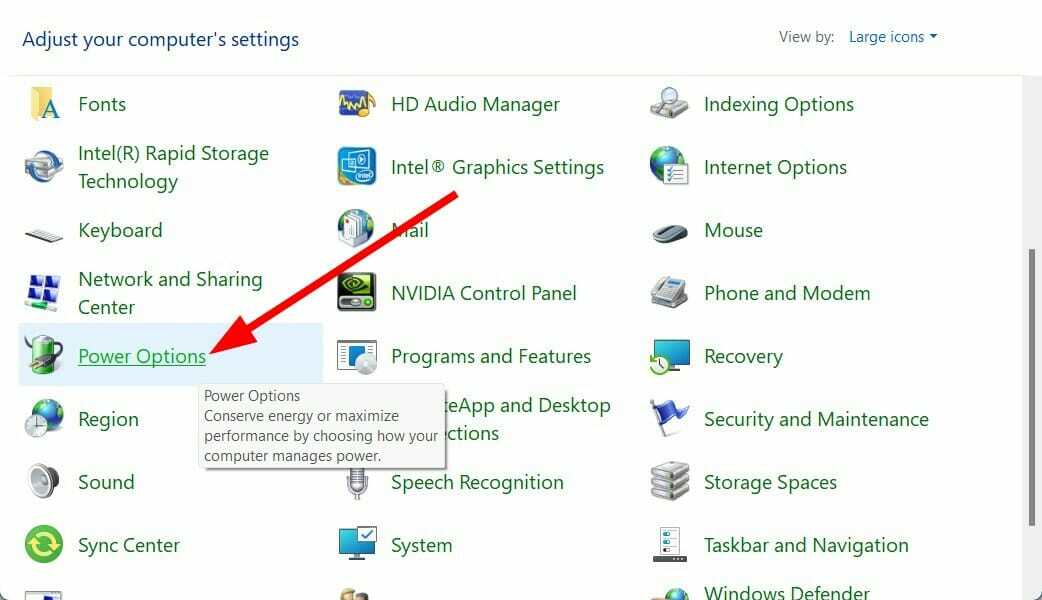- Pokud na pozadí spustíte více aplikací, rychle se vybije baterie vašeho počítače se systémem Windows 11.
- Další akce, jako je udržování vysokého jasu, ponechání nabíječky připojené po dlouhé hodiny atd. také snížit životnost baterie vašeho počítače.
- Chcete-li se těmto případům vyhnout, můžete změnit režim napájení na Nejlepší energetickou účinnost a podle tipů v této příručce zlepšit výkon baterie.

XINSTALUJTE KLIKNUTÍM NA STAŽENÍ SOUBORU
Tento software opraví běžné počítačové chyby, ochrání vás před ztrátou souborů, malwarem, selháním hardwaru a optimalizuje váš počítač pro maximální výkon. Opravte problémy s počítačem a odstraňte viry nyní ve 3 snadných krocích:
- Stáhněte si Restoro PC Repair Tool který přichází s patentovanými technologiemi (patent k dispozici tady).
- Klikněte Začni skenovat najít problémy se systémem Windows, které by mohly způsobovat problémy s počítačem.
- Klikněte Opravit vše opravit problémy ovlivňující zabezpečení a výkon vašeho počítače
- Restoro byl stažen uživatelem 0 čtenáři tento měsíc.
Vybíjí se baterie vašeho notebooku s Windows 11 rychleji? Hledáte způsoby, jak Získejte nejlepší energetickou účinnost svého notebooku se systémem Windows 11?
Pokud ano, pak jste na správném místě. Protože v této příručce vám poskytneme kroky, které potřebujete, abyste na svém notebooku s Windows 11 dosáhli co nejlepší efektivity.
Podobně jako v předchozí verzi systému Windows společnost Microsoft zahrnula různé režimy napájení. Tyto režimy napájení využívají kombinaci konkrétních hardwarová a systémová nastavení pro zajištění zvolené úrovně výkonu.
Ve výchozím nastavení bude váš počítač se systémem Windows 11 nastaven na vyvážený režim. V tomto režimu systém automaticky vyvažuje nastavení hardwaru a systému, aby vám poskytl nejlepší výkon a výdrž baterie.
Pokud však spouštíte úlohy náročné na zdroje nebo hry, pak tento režim nemusí být vhodnější, protože zaznamenáte zpoždění a zadrhávání.
Ať je to jakkoli, v závislosti na vašem scénáři použití má změna na jiný režim napájení smysl.
Pomocí tohoto průvodce budete moci změnit režim napájení třemi různými způsoby. Ještě důležitější je, že se dozvíte, jak můžete získat nejlepší energetickou účinnost z počítače se systémem Windows 11. Pojďme je zkontrolovat.
Jaké jsou kroky k zapnutí režimu spořiče baterie v systému Windows 11?
1. Povolit spořič baterie
- lis Vyhrát + já tlačítka pro otevření Nastavení.
- Vybrat Systém.
- Klikněte na Napájení a baterie.
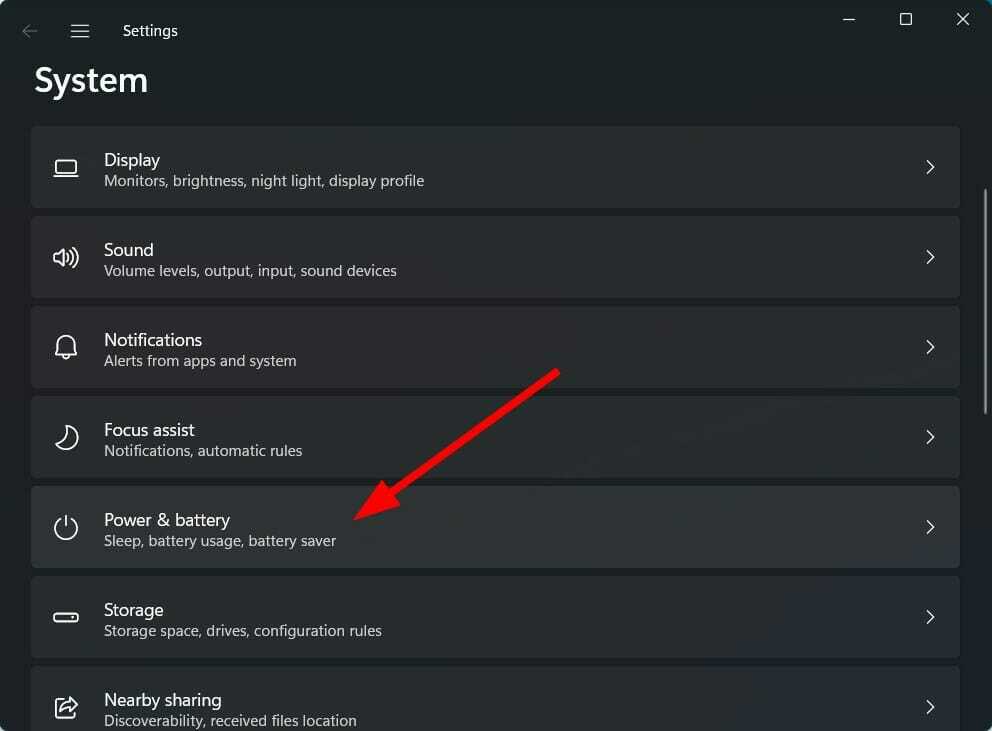
- Pod baterie, klikněte na Šetřič baterie nastavení.
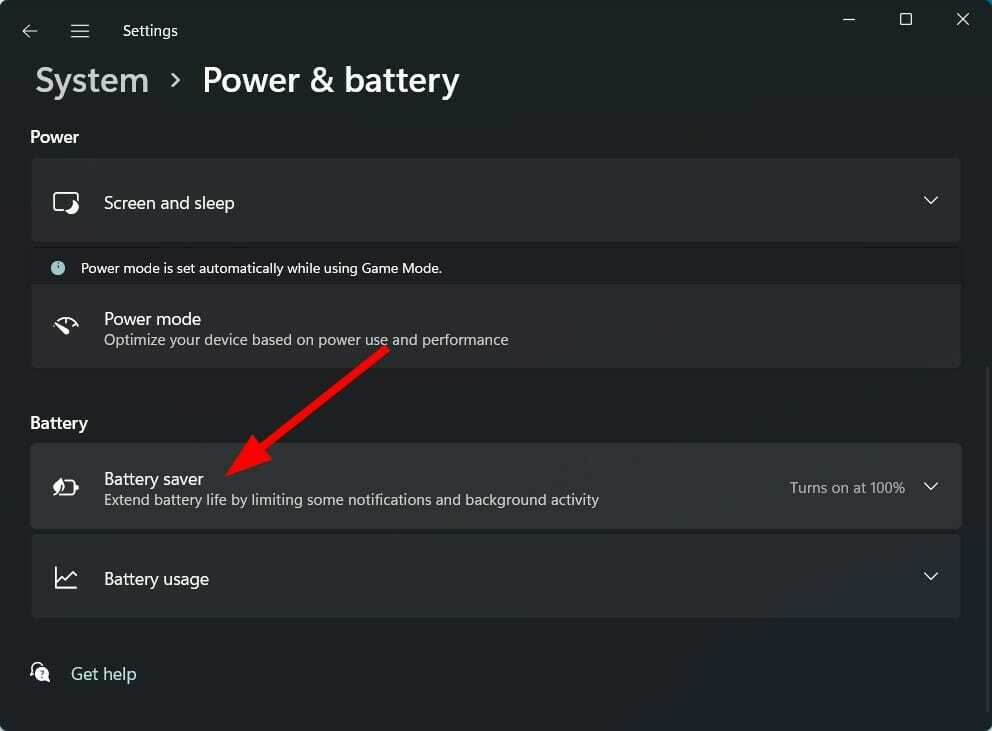
- Udeř Zapněte hned tlačítko pro Šetřič baterie nastavení.
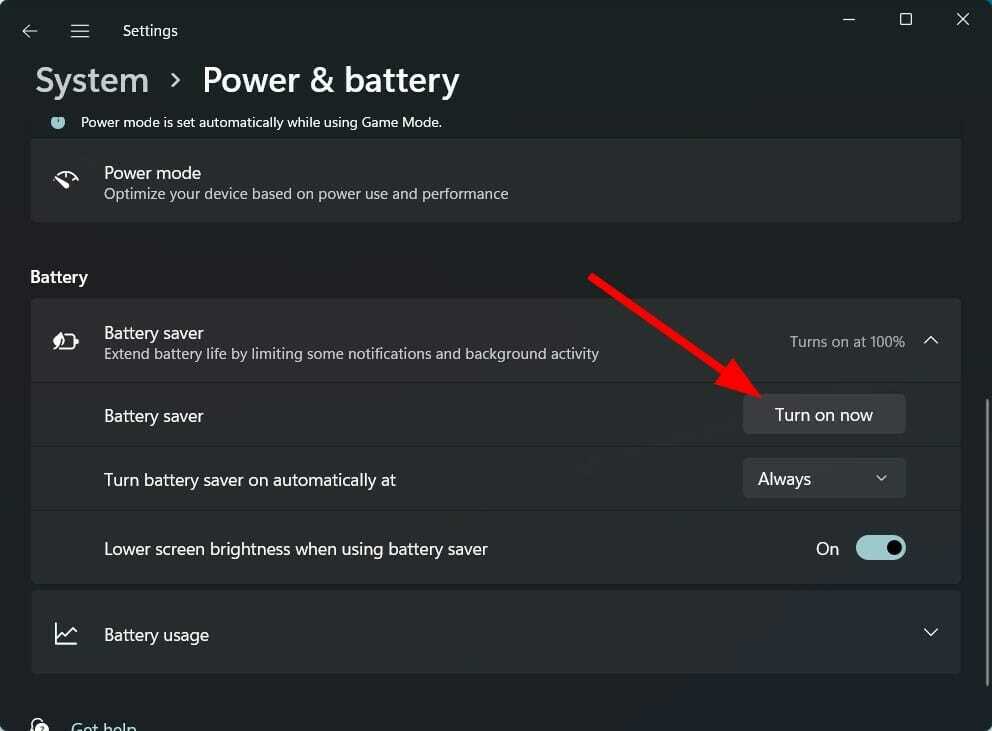
2. Povolit automatický spořič baterie
- lis Vyhrát + já tlačítka pro otevření Nastavení.
- Vybrat Systém.
- Klikněte na Napájení a baterie.
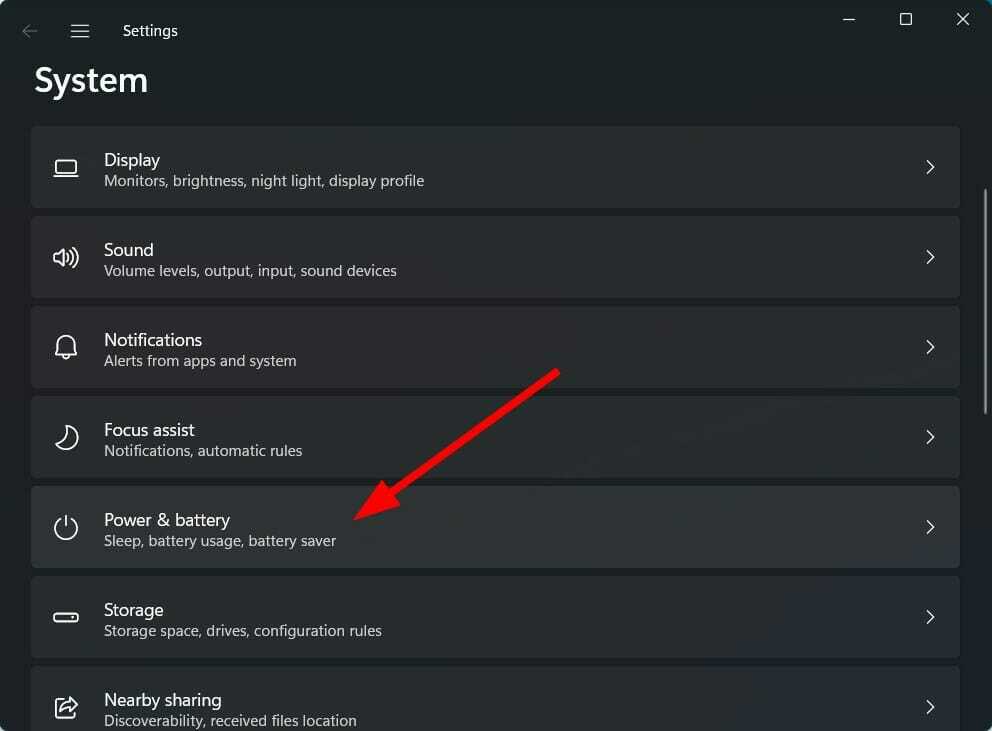
- Pod baterie, klikněte na Šetřič baterie nastavení.
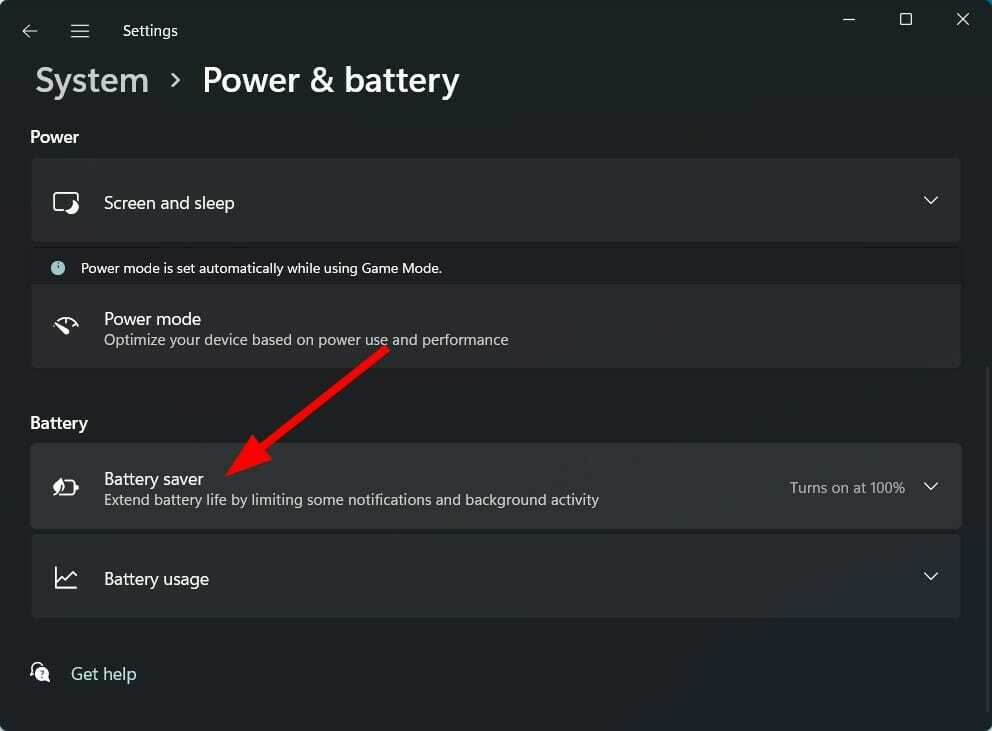
- Klikněte na Automaticky zapněte spořič baterie na a vyberte úroveň baterie kde se automaticky spustí spořič baterie.
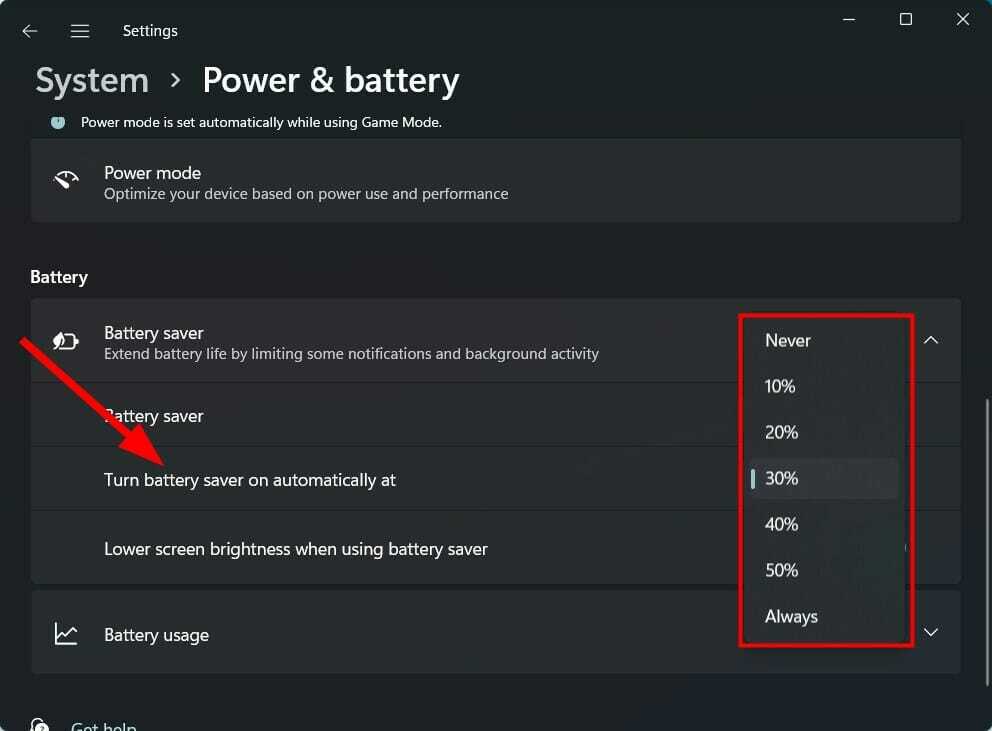
Nemusí být vždy dobré spouštět počítač se systémem Windows 11 v režimu nejlepšího výkonu, protože to velmi rychle vybije baterii vašeho notebooku.
Zejména pokud cestujete nebo jste si s sebou zapomněli vzít nabíječku. Chcete-li tedy zpomalit proces vybíjení baterie, můžete buď aktivovat režim spořiče baterie, nebo použít možnost automaticky zapnout spořič baterie při určitém procentu baterie.
Nyní se podíváme na to, jak můžete změnit režim napájení na počítači se systémem Windows 11 na režim nejlepší energetické účinnosti a prodloužit životnost vašeho počítače.
Jak mohu získat nejlepší energetickou účinnost ve Windows 11?
1. Pomocí Nastavení systému Windows
- lis Vyhrát + já tlačítka pro otevření Nastavení.
- Vybrat Systém.
- Klikněte na Napájení a baterie.
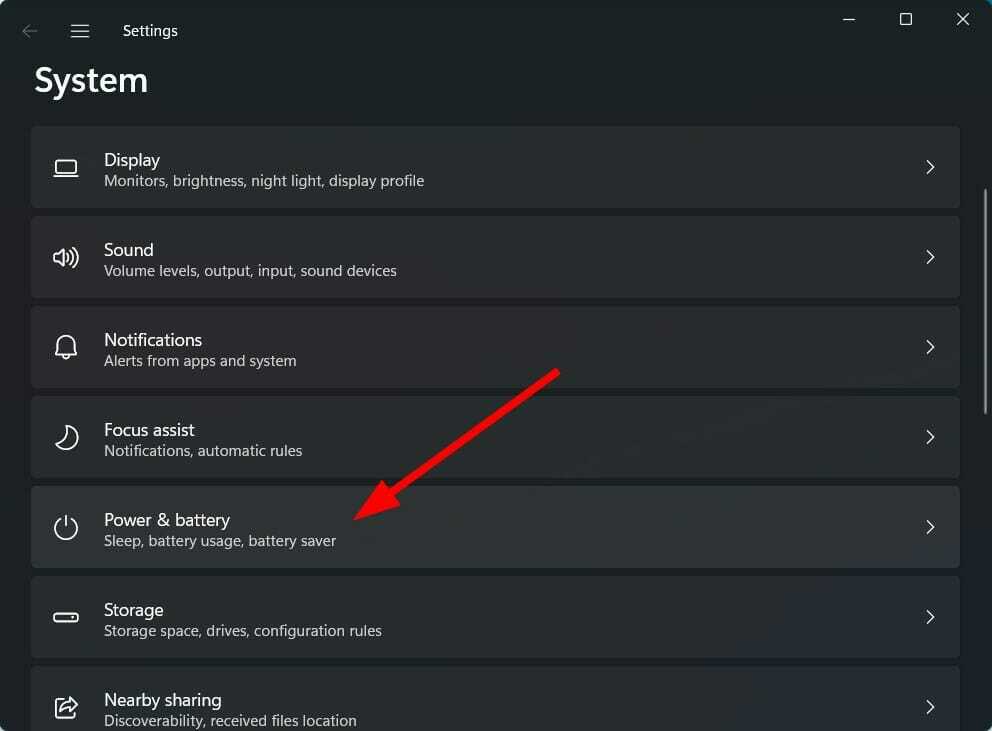
- V Režim napájení, klikněte na rozbalovací šipku a vyberte Nejlepší energetická účinnost.
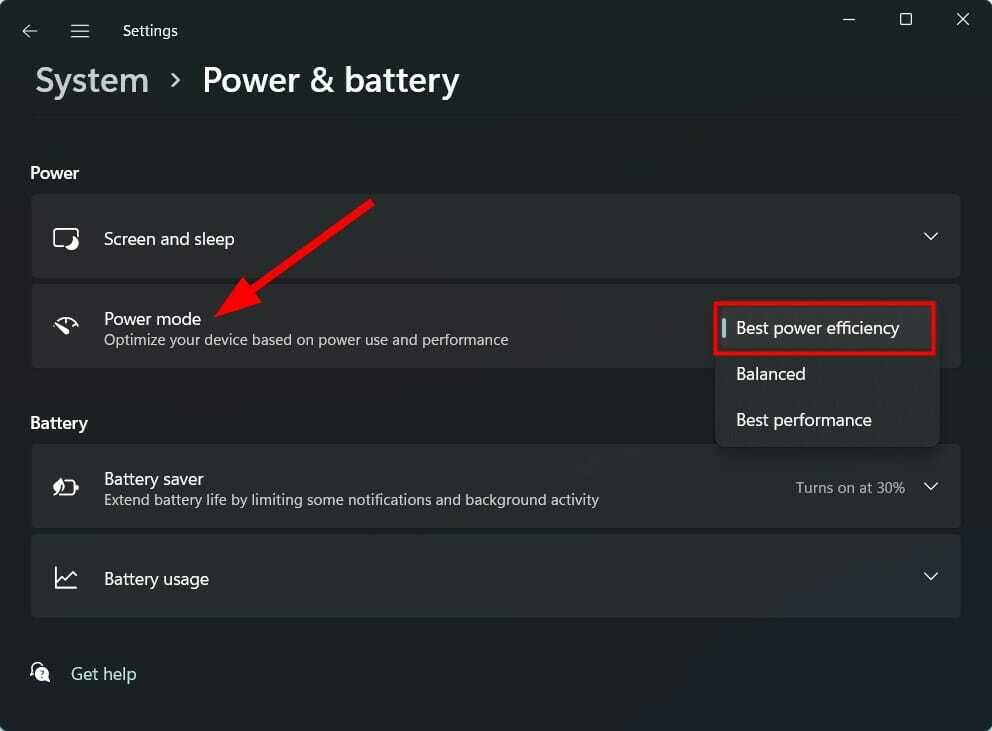
2. Pomocí ovládacího panelu
- Klikněte na Start Jídelní lístek.
- Hledat kontrolní panel a otevřete jej.

- Klikněte na Možnosti napájení.
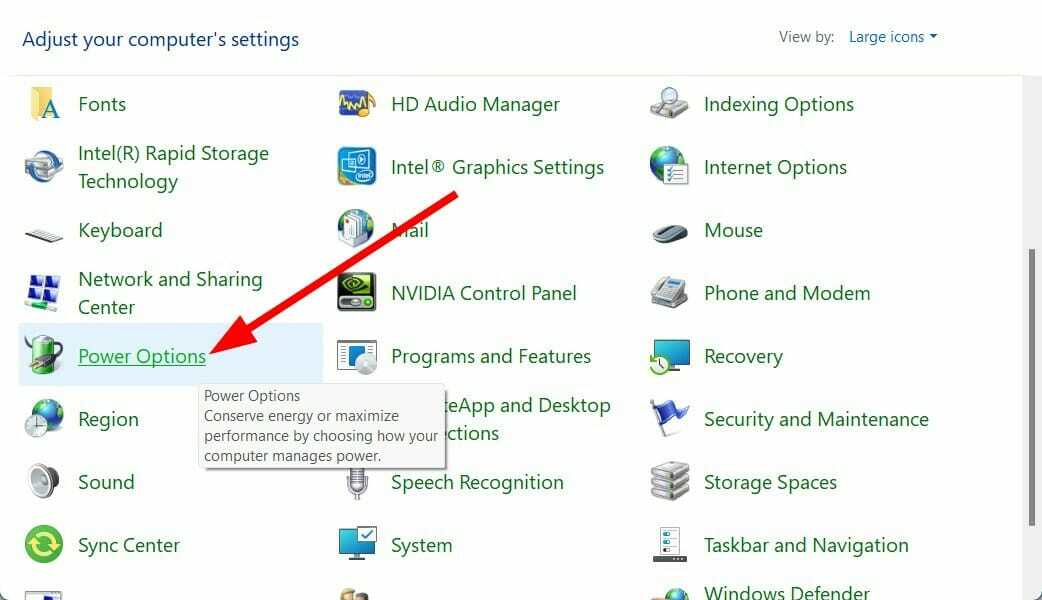
- Pod Preferované plány nadpis, vyberte Spořič energie volba.
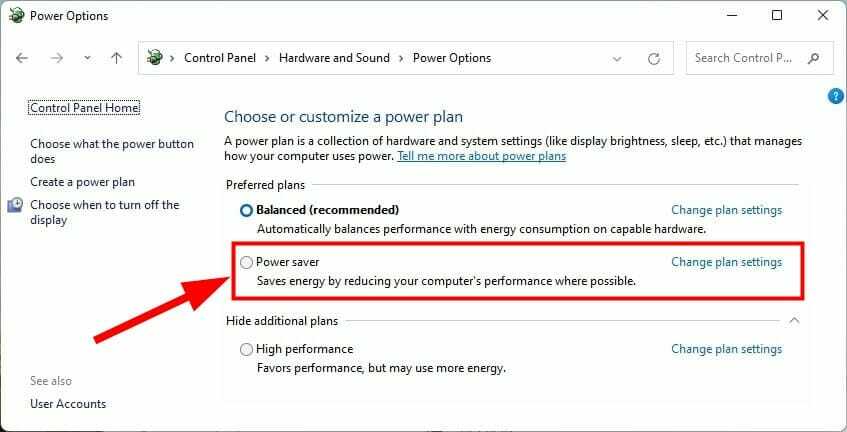
3. Pomocí příkazového řádku
- Otevřeno Start.
- Hledat příkazový řádek.
- Klikněte na Spustit jako administrátor.
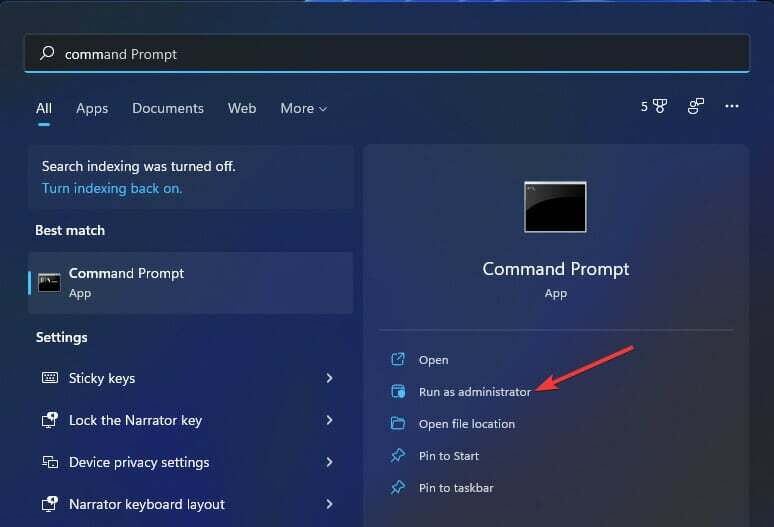
- Zadejte níže uvedený příkaz a stiskněte Vstupte.
powercfg /list - Aktuálně použité schéma napájení bude označeno hvězdičkou (*).
- Provedením níže uvedeného příkazu změňte režim napájení.
powercfg /setactive GUID - Nyní místo GUID musíte zadat číslo režimu napájení, do kterého chcete přepnout. Je pozoruhodné, že číslo se bude lišit pro různé počítače.
- V našem případě pro výběr režimu úspory energie použijeme následující příkaz:
powercfg /setactive a1841308-3541-4fab-bc81-f71556f20b4a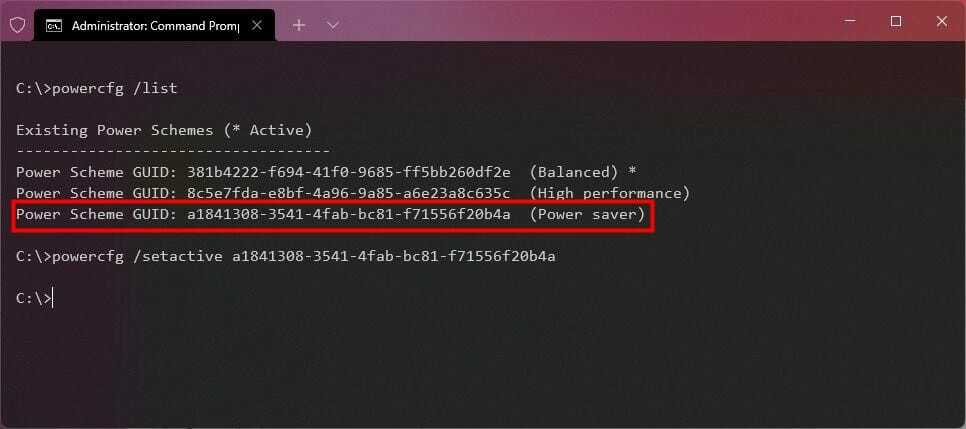
Pomocí kterékoli z výše uvedených metod tedy můžete změnit režim napájení v počítači se systémem Windows 11 a získat na něm nejlepší energetickou účinnost výběrem režimu úspory energie.
Po výběru režimu napájení se váš počítač přepne do tohoto režimu a vy si všimnete, že vaše baterie bude fungovat mnohem lépe než dříve.
- Přístup Wmic je odepřen [Opraveno]
- Spouštěcí složka Windows 11 nefunguje? Použijte tyto opravy
- Jak nakonfigurovat nejlepší nastavení Windows 11 HDR
- Zde je návod, jak opravit chybu Windows 11 Winload
4. Použijte specializovaný nástroj
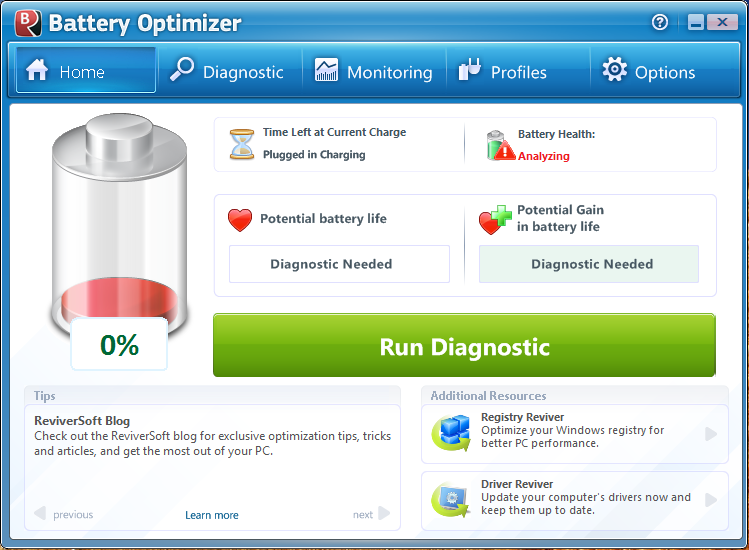
Můžete také použít nástroj pro optimalizaci baterie s názvem ReviverSoft. Pomocí tohoto nástroje budete moci během několika minut prodloužit životnost baterie notebooku s Windows 11, optimalizovat a vyladit výkon baterie notebooku a spravovat baterii a další aspekty.
Je to lehký nástroj a nespotřebovává vaše zdroje. ReviverSoft je bezpečný a využívá nejnovější technologie, aby vám poskytl bezpečnou diagnostiku a monitoroval výkon baterie vašeho zařízení.
⇒ ReviverSoft
Co mohu udělat pro zlepšení výkonu baterie mého počítače se systémem Windows 11?
Pokud jste nedávno upgradovali na Windows 11 a máte problémy s baterií, nejste sami.
Existuje několik uživatelů systému Windows 11, kteří uvedli, že ve srovnání s Windows 10 mají nižší výdrž baterie v počítači se systémem Windows 11.
Může to být průšvih, protože možná nebudete moci používat svůj notebook po delší dobu, řekněme, pokud cestujete nebo s sebou nenosíte nabíječku.
Tip odborníka: Některé problémy s PC je těžké řešit, zejména pokud jde o poškozená úložiště nebo chybějící soubory Windows. Pokud máte potíže s opravou chyby, váš systém může být částečně rozbitý. Doporučujeme nainstalovat Restoro, nástroj, který prohledá váš stroj a zjistí, v čem je chyba.
Klikněte zde stáhnout a začít opravovat.
Stejně jako každý jiný problém se systémem Windows může existovat několik důvodů, proč máte v počítači se systémem Windows 11 nízkou výdrž baterie.
Níže uvádíme několik tipů, které vám pomohou maximálně využít výdrž baterie vašeho notebooku a samozřejmě také zlepšit výdrž baterie.
⇒ Udržujte svůj počítač aktuální
Je velmi důležité, abyste svůj počítač aktualizovali na nejnovější verzi aktualizace systému Windows nainstalováno.
Nejen, že zlepší výkon vašeho počítače, ale také opraví chyby, které mohou být důvodem špatného výkonu baterie vašeho počítače se systémem Windows 11.
⇒ Nenabíjejte počítač po delší dobu
Pokud je baterie vašeho notebooku zcela nabitá, doporučuje se odpojit nabíječku od notebooku.
Ponechání nabíječky připojené po delší dobu i po nabití baterie snižuje životnost baterie odvodem tepla.
⇒ Změňte aktivitu na pozadí některých aplikací
Chcete-li ze svého počítače získat optimální výkon, doporučujeme nespouštět příliš mnoho aplikací nebo instancí aplikací běžících na pozadí.
Protože se tím rychleji vybije baterie, možná budete muset nabíječku zapojovat častěji. V části Nastavení napájení a baterie nezapomeňte vyladit aktivitu aplikací na pozadí a povolit spouštění na pozadí pouze důležitým aplikacím.
⇒ Snižte jas displeje
Při používání notebooku je také dobrým zvykem používat optimální úroveň jasu displeje.
Tím by se snížil výkon vašeho notebooku a tím by se zvýšila celková životnost baterie.
⇒ Vypněte připojená zařízení a Wi-Fi
Pokud nepoužíváte žádné z připojených zařízení, jako jsou bezdrátové myši nebo klávesnice, webové kamery atd., nebo síť Wi-Fi, pak byste měli zvážit jejich vypnutí.
Takže tady to máte. Podle řešení uvedených v této příručce a tipů na konci byste si měli být jisti, že na svém počítači se systémem Windows 11 získáte nejlepší energetickou účinnost.
Pokud vám však žádná z metod nepomohla k požadovanému výsledku, pak vám doporučujeme získat váš notebook zkontroloval profesionál, může to být proto, že baterie vašeho zařízení je již vybitá etapa.
Dejte nám vědět v komentářích níže, zda vám tento návod pomohl. Můžete se také podělit o další tipy a triky pro zlepšení výdrže baterie na počítači se systémem Windows 11 v sekci komentářů níže.
 Stále máte problémy?Opravte je pomocí tohoto nástroje:
Stále máte problémy?Opravte je pomocí tohoto nástroje:
- Stáhněte si tento nástroj na opravu počítače hodnoceno jako skvělé na TrustPilot.com (stahování začíná na této stránce).
- Klikněte Začni skenovat najít problémy se systémem Windows, které by mohly způsobovat problémy s počítačem.
- Klikněte Opravit vše opravit problémy s patentovanými technologiemi (Exkluzivní sleva pro naše čtenáře).
Restoro byl stažen uživatelem 0 čtenáři tento měsíc.